
¿Cómo transferir música del iPod al iPad? 6 formas fáciles y rápidas

El iPad es un dispositivo más avanzado y popular que el iPod, porque tiene una pantalla más grande y mejores funciones de video y fotos. ¿Tienes un nuevo iPad pero no quieres separarte de la colección de música de tu viejo iPod? ¿Cómo transferir música del iPod al iPad? Esta es una de las preguntas más frecuentes de los usuarios de Apple.
Es por eso que hemos preparado este artículo para brindarle algunas ideas sobre la transferencia de música del iPod al iPad. Con solo unos sencillos pasos, puedes transferir todas tus canciones favoritas a tu iPad y revolcarte en esas emocionantes melodías. Sigue leyendo para saber cómo sincronizar la música del iPod con el iPad.
La primera forma sencilla de copiar música del iPod al iPad es mediante la transferencia de iPod a iPad. Esta aplicación te permite mover archivos de música entre tus iOS dispositivos. Además, es una excelente herramienta de gestión de datos que vale la pena. Por ejemplo, puede transferir música a su computadora, sincronizar entre iOS dispositivos y administrarlos libremente entre iDevices con solo hacer clic en un botón.
Además de Música, la transferencia de iPod a iPad también puede hacer una copia de seguridad de todos sus archivos importantes, como fotos, contactos, música, mensajes, calendarios, videos, libros electrónicos, notas, Safari y registros de llamadas con solo unos pocos clics. A diferencia de los métodos tradicionales como iTunes, esta herramienta ofrece una forma sencilla de transferir archivos entre su iPhone, iPad, iPod, computadora e iTunes. Las características clave de la transferencia de iPod a iPad son las siguientes:
Haga clic en el botón de abajo para descargar una versión de prueba gratuita.
A continuación, se explica cómo usar la transferencia de iPod a iPad para copiar archivos de música de iPod y moverlos al iPad:
01Descargue, instale y ejecute la transferencia de iPod a iPad en su PC /Mac. Luego, use un cable USB para conectar dispositivos iPod y iPad a la computadora.

02Elija la opción "Caja de herramientas" en el panel izquierdo y seleccione "Teléfono a teléfono".
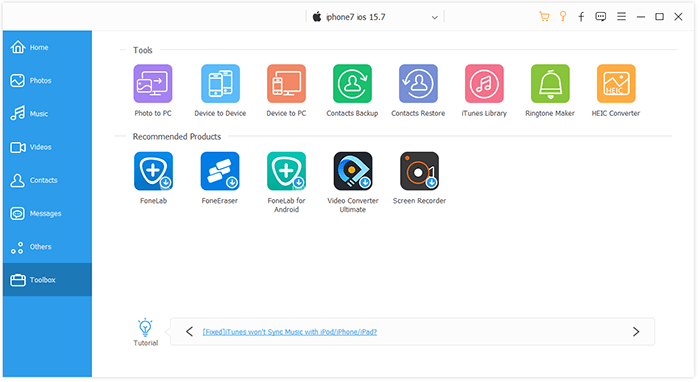
03A continuación, marque el archivo de música para exportar al iPad. Elija la ubicación y la carpeta de destino. Después de eso, presione el botón "Inicio" y exporte todos los archivos de música al iPad.
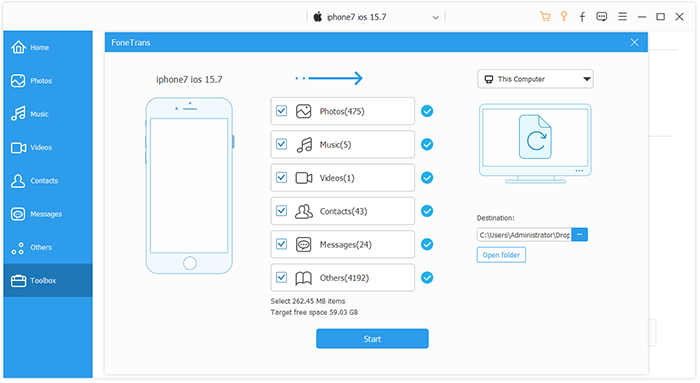
Es posible que también desee saber:
Cómo transferir música del iPad al iPod [Simple y confiable]
Cómo transferir música de iPod a iPod [Debe leer]
¿Has estado buscando una manera de transferir tus canciones favoritas desde tu iPod a tu iPad sin una computadora pero no puedes tener en tus manos un buen enfoque? Puede optar por transferencias de datos inalámbricas. Una forma de hacerlo es usar AirDrop. No solo es gratis, sino que es una forma eficiente de compartir algunas canciones. Sin embargo, si tienes que transferir toda una biblioteca de música, prepárate para dedicar más tiempo. Aquí tienes una guía paso a paso para transferir la música de tu iPod a tu iPad a través de AirDrop:
Paso 1. Localiza la función AirDrop en tus dispositivos. Comience deslizando el dedo desde la parte inferior de la pantalla para desplegar el Centro de control. Ahora activa la opción AirDrop. Esto habilitará automáticamente Bluetooth y WiFi en ambos dispositivos.

Paso 2. Para compartir tu canción favorita con AirDrop, abre la aplicación de música en tu iPod y elige la canción que quieres mover.
Paso 3. Ahora toca el botón de tres puntos y mira el detalle de la canción. Elija "Compartir canción" y seleccione la aplicación "AirDrop" como opción de función.
Paso 4. Seleccione el dispositivo que desea recibir.
Paso 5. Para recibir música, haga clic en "Aceptar" en su dispositivo iPad. Recuerda que debes seguir este proceso para compartir más archivos de música.
Sin embargo, solo la música comprada en la tienda de música de Apple se puede transferir a través de AirDrop.
Leer más:
¿Cómo transferir música de un iPad a otro? 5 formas útiles
Cómo transferir música de la computadora al iPad
Otra forma conveniente de obtener las canciones compradas del iPod al iPad es usar iTunes Store. El proceso es rápido y solo requiere unos pocos toques en sus dispositivos. Una vez que compartas con éxito los archivos, podrás disfrutar escuchando toda tu biblioteca de música en tu nuevo dispositivo iPad. Antes de comenzar, asegúrate de haber iniciado sesión en tus dispositivos con la misma cuenta que usaste para comprar música en iTunes Store. Después de eso, siéntese y espere a que se complete el proceso de sincronización. Es así de fácil. Estos son los pasos a seguir:
Paso 1. Inicia sesión en tu iPad con el ID de Apple utilizado en tu iPod.
Paso 2. A continuación, abra la aplicación iTunes Store, haga clic en el menú de tres puntos en la parte inferior derecha de la pantalla y elija "Comprado".
Paso 3. Haga clic en "Música" y elija "No en este iPod".

Paso 4. Para descargar canciones a su iPad, elija su lista de reproducción o canción preferida y haga clic en el botón "Todas las canciones". Después de eso, haga clic en la pestaña de descarga.
Bono: si obtienes un teléfono Android, puedes transferir música de iTunes a Android.
¿Eres un ávido oyente de Apple Music? Te encantará saber que transferir tus canciones de tu antiguo iPod a un nuevo iPad ahora es muy fácil, gracias a los mágicos poderes de sincronización de la biblioteca de música. Apenas tendrás que mover un dedo; Solo tiene que asegurarse de que la configuración esté configurada correctamente. Pero debe usar la misma ID de Apple en ambos dispositivos para permitir que los archivos se copien de Apple Music. Estos son los pasos que puede seguir para copiar música del iPod al iPad usando Apple Music:
Paso 1. Antes de comenzar, asegúrate de haberte suscrito a Apple Music en tu iPod.
Paso 2. Inicie sesión en su iPad con el ID de Apple que usó para comprar una suscripción a Apple Music.
Paso 3. Para transferir tu música a tu iPad, asegúrate de activar la "Biblioteca de música de iCloud" o "Sincronizar biblioteca" en las secciones "Configuración" y "Música" de ambos dispositivos.

Paso 4. Una vez completada la sincronización, puede abrir la aplicación Música para ver las canciones.
Te puede interesar:
7 formas sencillas de transferir música de iPhone a iPhone
¿Cómo transferir música de iPhone a Mac? (Las 4 mejores formas)
Ciertos servicios de almacenamiento basados en la nube permiten la transferencia de música entre iOS dispositivos. Uno de esos servicios es Dropbox, al que se puede acceder con un iPod touch y un iPad. Puedes usar Dropbox para copiar canciones del iPod al iPad sin usar iTunes. A continuación, te explicamos cómo hacerlo:
Paso 1. Instala Dropbox en ambos dispositivos e inicia sesión con la misma cuenta.
Paso 2. Abre la aplicación de Dropbox en el iPod y haz clic en "Añadir archivos". Seleccione las canciones que desea transferir y haga clic en "Cargar".

Paso 3. Inicia Dropbox en tu iPad y espera a que las canciones aparezcan en la carpeta. Ahora puedes empezar a escuchar música y guardarla cuando quieras.
Lectura adicional: Cómo transferir música de iPad a iPhone de 4 maneras
Otra forma de mover algunas de tus canciones favoritas de tu iPod a tu iPad en iTunes. Es un proceso fácil que requiere poca entrada. Debes sincronizar las canciones de tu iPod con iTunes y luego sincronizar esa música con tu iPad. Solo ten en cuenta que la versión iOS de tu iPad tiene que ser superior a la de tu iPod. Su versión de iTunes debe estar actualizada y Find My iPhone debe estar deshabilitado. Cuando se cumplan las condiciones, el siguiente procedimiento será un camino de rosas.
Paso 1. Inicie iTunes y diríjase al menú de la Tienda. Seleccione "Autorizar esta computadora".
Paso 2. Busque la opción "Dispositivos" y haga clic en "Transferir compras desde iPad" para transferir sus compras de iPod a la biblioteca de iTunes.

Paso 3. Dado que ha migrado las compras de iTunes a la biblioteca de iTunes, ahora conecte su iPad a su computadora y conéctelo para sincronizar las compras de iTunes con su iPad.
¿Cómo puedo transferir mi música del iPod al iPad? Nada debería frustrarte ahora al migrar archivos de música del iPod al iPad. Tienes suficientes métodos para ayudarte a migrar las melodías del iPod al iPad. Existen métodos alternativos que seguramente harán que el proceso sea más fácil y eficiente. Además, estos métodos también pueden ayudarlo a descargar archivos de música desde su iPod a su computadora para hacer una copia de seguridad.
Para obtener resultados óptimos, utiliza la transferencia de iPod a iPad. Simplifica el proceso de transferencia de archivos gracias a su interfaz fácil de usar. Además, viene con límites de tamaño de archivo, y seguro que podrás transferir todas tus canciones a tu iPad con un solo toque.
Artículos relacionados:
Guía completa para transferir archivos a iPad [10 formas]
2 soluciones para transferir música de Android a iPhone
Cómo transferir música de iPhone a iPad [Las 6 formas]
¿Cómo transferir música del iPad a la computadora? Las 3 mejores formas que no te puedes perder
¿Cómo transferir fotos de iPad a iPad?
5 formas sencillas de transferir videos de iPad a PC [No te puedes perder]

 Transferencia de teléfono a teléfono
Transferencia de teléfono a teléfono
 ¿Cómo transferir música del iPod al iPad? 6 formas fáciles y rápidas
¿Cómo transferir música del iPod al iPad? 6 formas fáciles y rápidas